In diesem Abschnitt lernen Sie, wie In Word
-
Seiten
-
Überschriften
-
Abbildungen nummeriert werden und wie auf solche nummerierten Elemente verwiesen werden kann.
Seitenzahlen
Das Kopf- und Fusszeilen Menü öffnen (Doppelklick in den untersten Bereich eines Blattes, oder im Suchfeld "Fusszeile" eingeben).
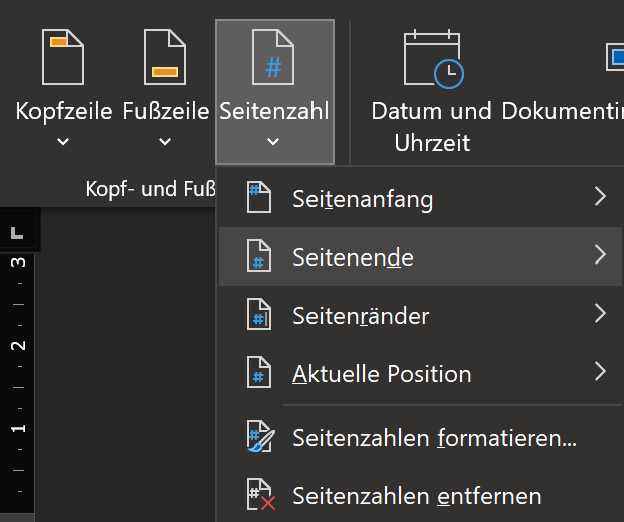
Soll die erste Seite (bspw. Titelblatt) keine Seitenzahl erhalten, so kann das Häckchen "Erste Seite Anders" angewählt werden:
Über die Option "Seitenzahle formatieren..." kann bspw. das Seitenzahlformat (z.B. römische Zahlen) oder der Startwert festgelegt werden.
Die erste Seite, auch wenn "Erste Seite Anders" ausgewählt ist, zählt bei der Nummerierung auch dazu. Die Nummerierung muss also bei 0 starten, wenn die Seite nach dem Titelblatt die Seitenzahl 1 erhalten soll.
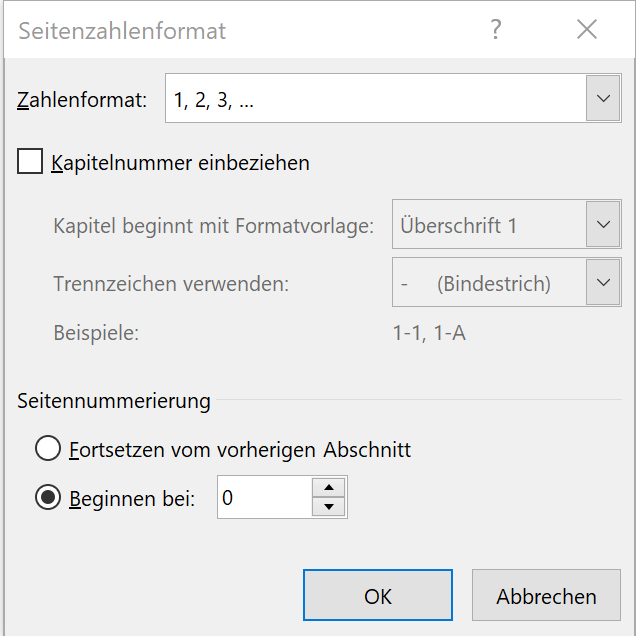
Überschriften Nummerieren
Um Überschriften automatisiert nummerieren zu lassen, müssen die Überschriften als solche gekennzeichnet werden. Dies wird über die Zuweisung einer Formatvorlage erreicht (Formatvorlagen)
Die Formatvorlage für eine Überschrift kann geändert und über Format > Nummerierung eine Nummerierung hinzugefügt werden.
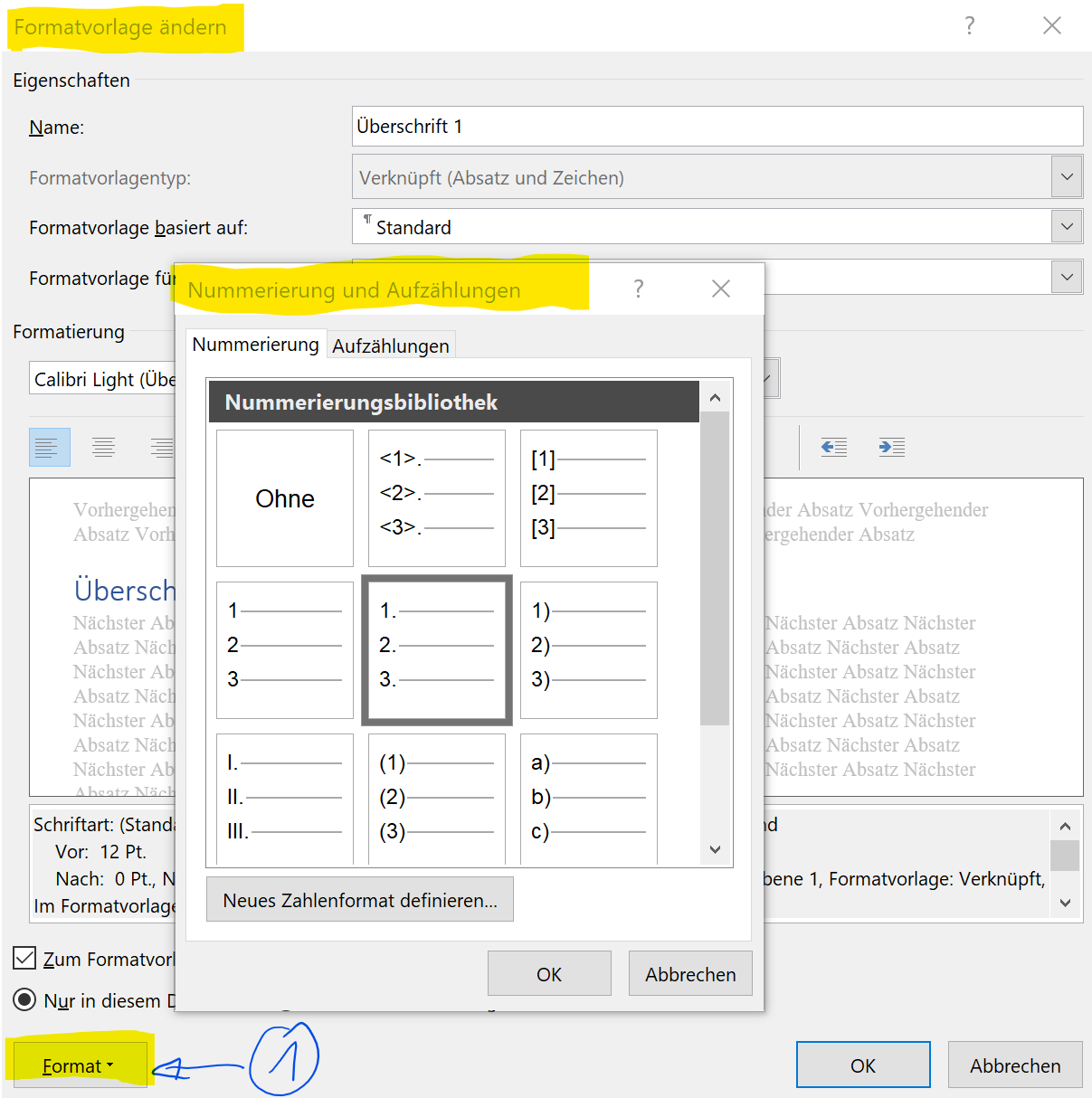
Geschachtelte Nummerierung
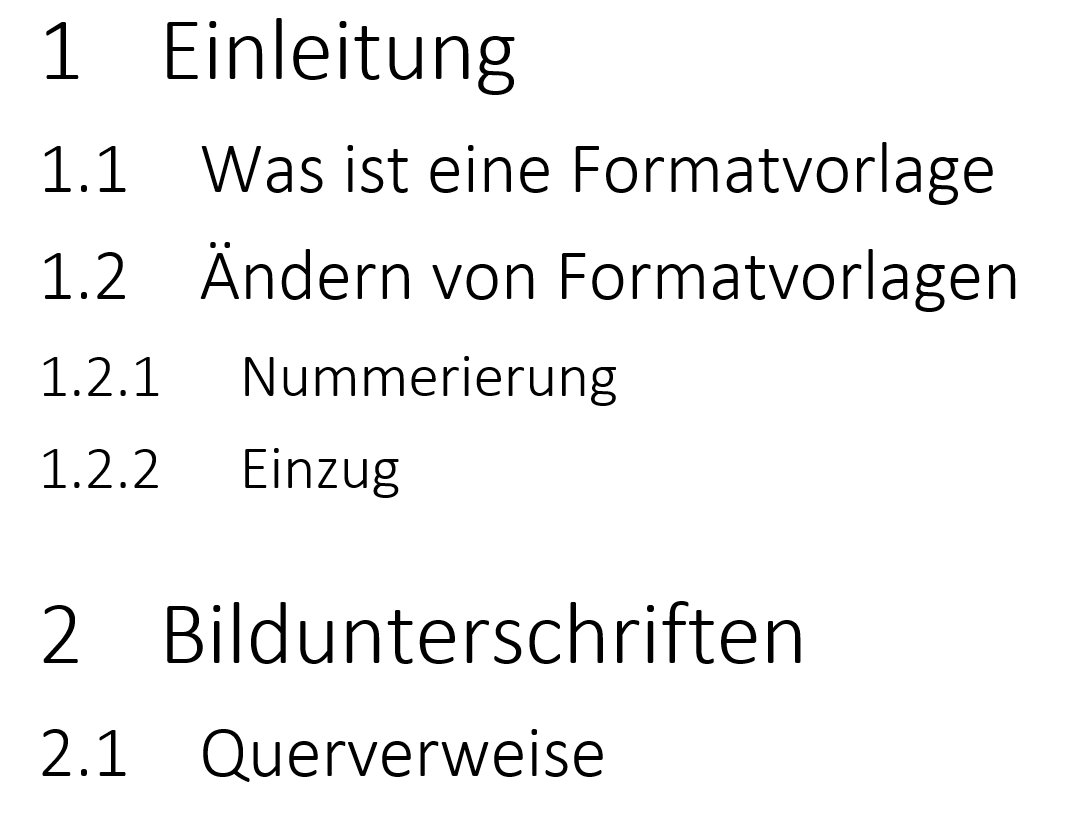
Soll eine verschachtelte Nummerierung eingefügt werden, muss
-
zuerst der Überschrift 1 eine einfache Nummerierung (wie oben) hinzugefügt werden
-
der Cursor im Überschriften-Text fokussiert werden
-
Über die "Liste mit mehreren Ebenen" die verschachtelte Nummerierung eingefügt werden
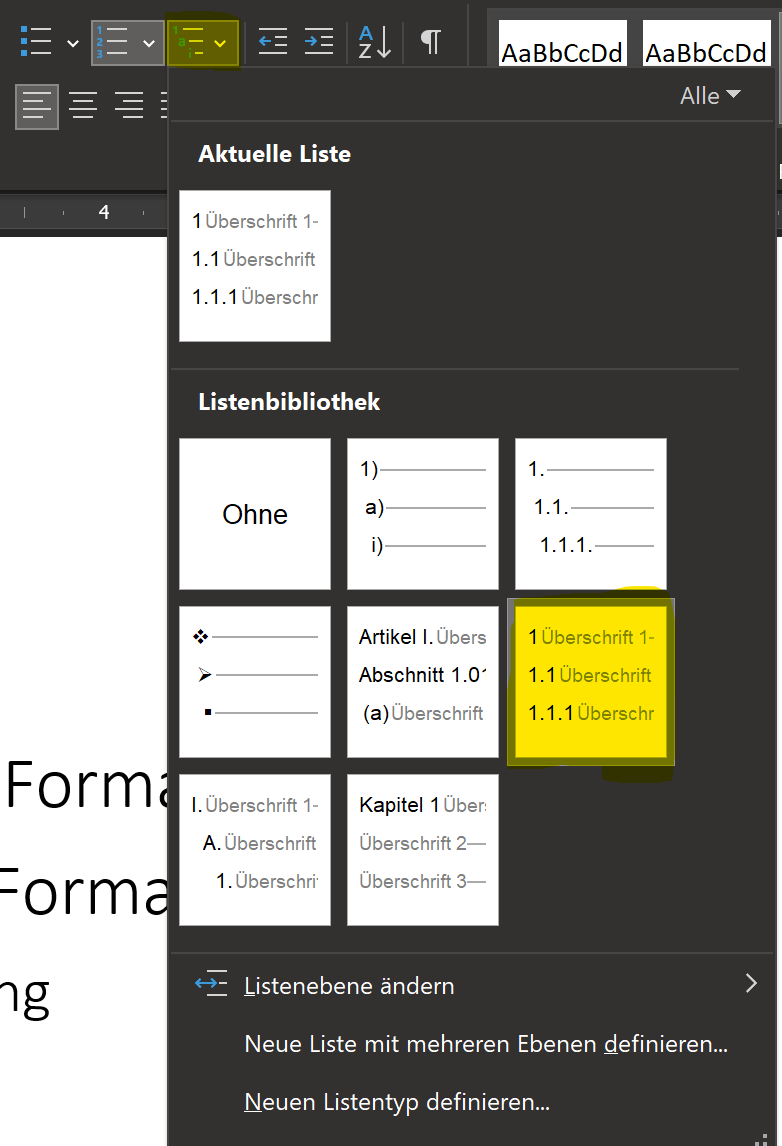
Automatisches Inhaltsverzeichnis
Ein grosser Vorteil von zugewiesenen FOrmatvorlagen ist das Erzeugen von Verzeichnissen. Da Word nun "weiss", was einer Überschrift entspricht, lassen sich bspw. Inhaltsverzeichnisse autmatisch generieren und auf Knopfdruck auch aktualisieren.
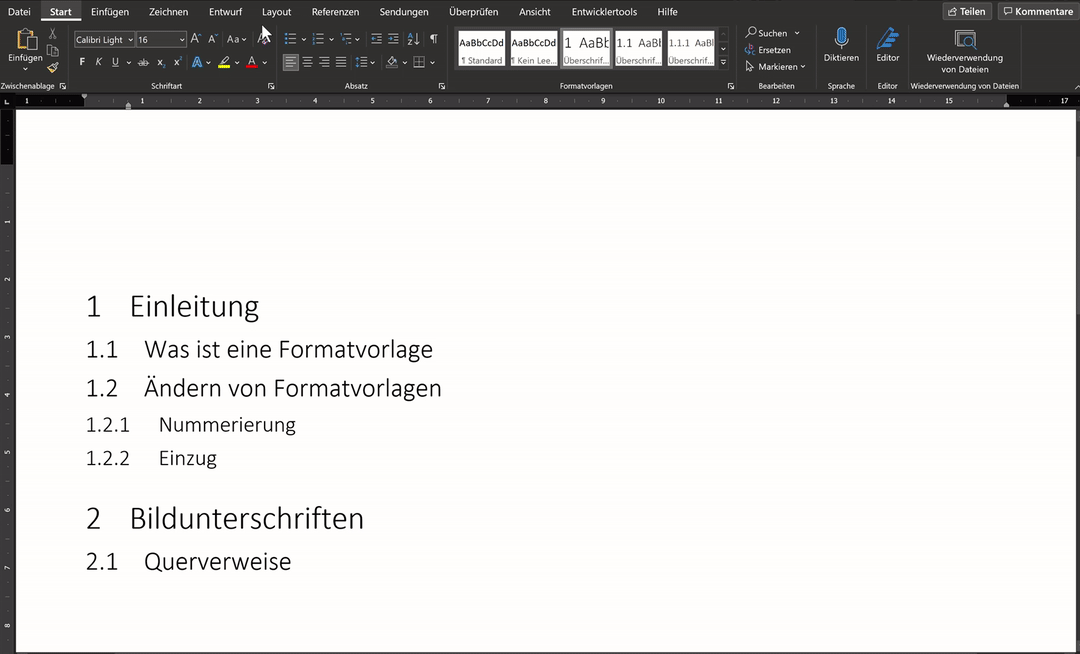
Bilder
Layoutoptionen
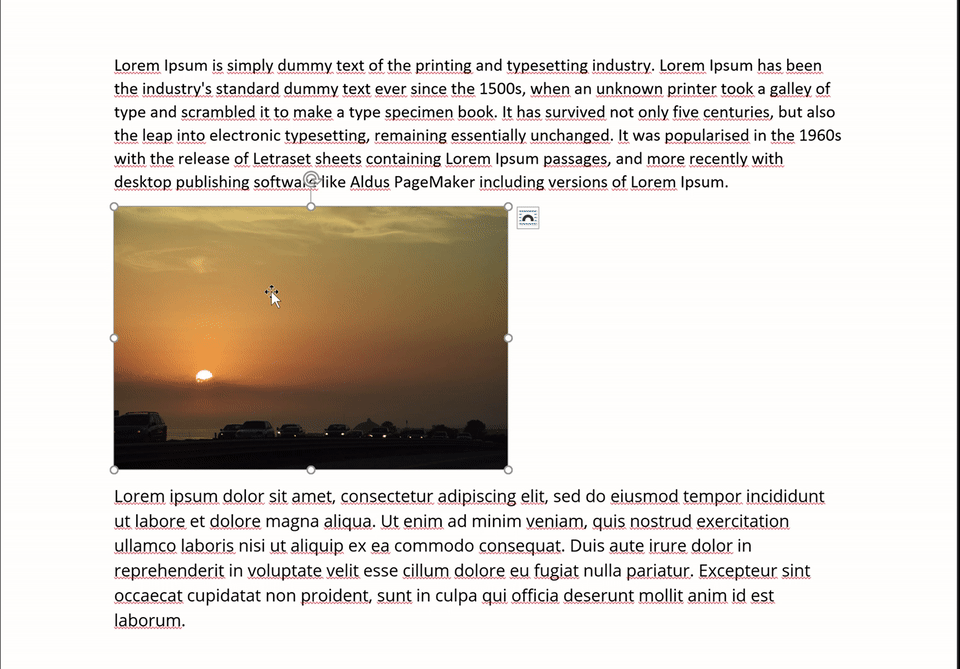
Übung
Laden Sie das Word-Dokument ex02-machine-learning.docx herunter.
-
Verschieben Sie die Datei auf OneDrive in Ihren Informatik-Ordner.
-
Formatieren Sie Ihr Word-Dokument so, dass es am Ende wie in der Vorlage unten aussieht:
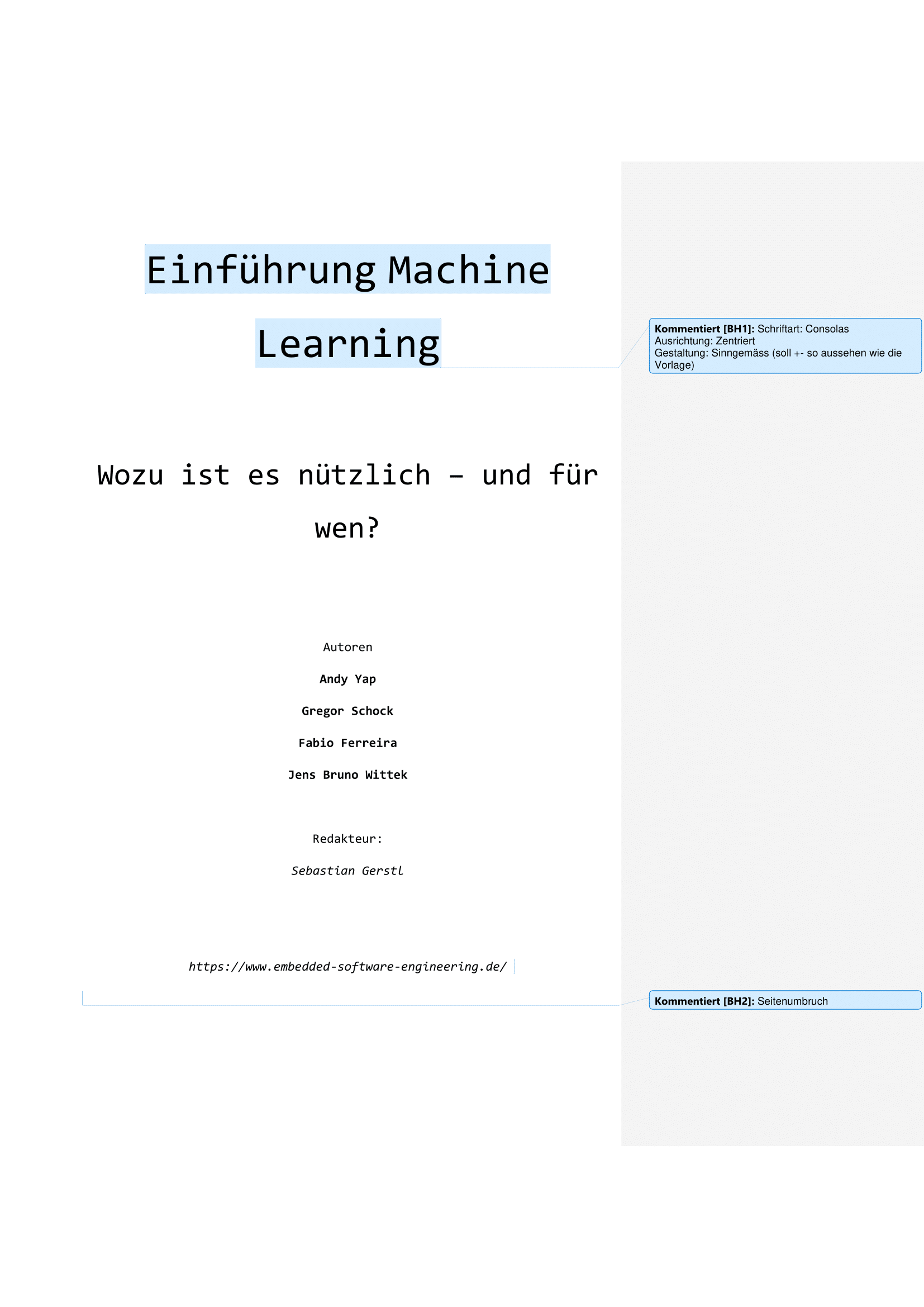
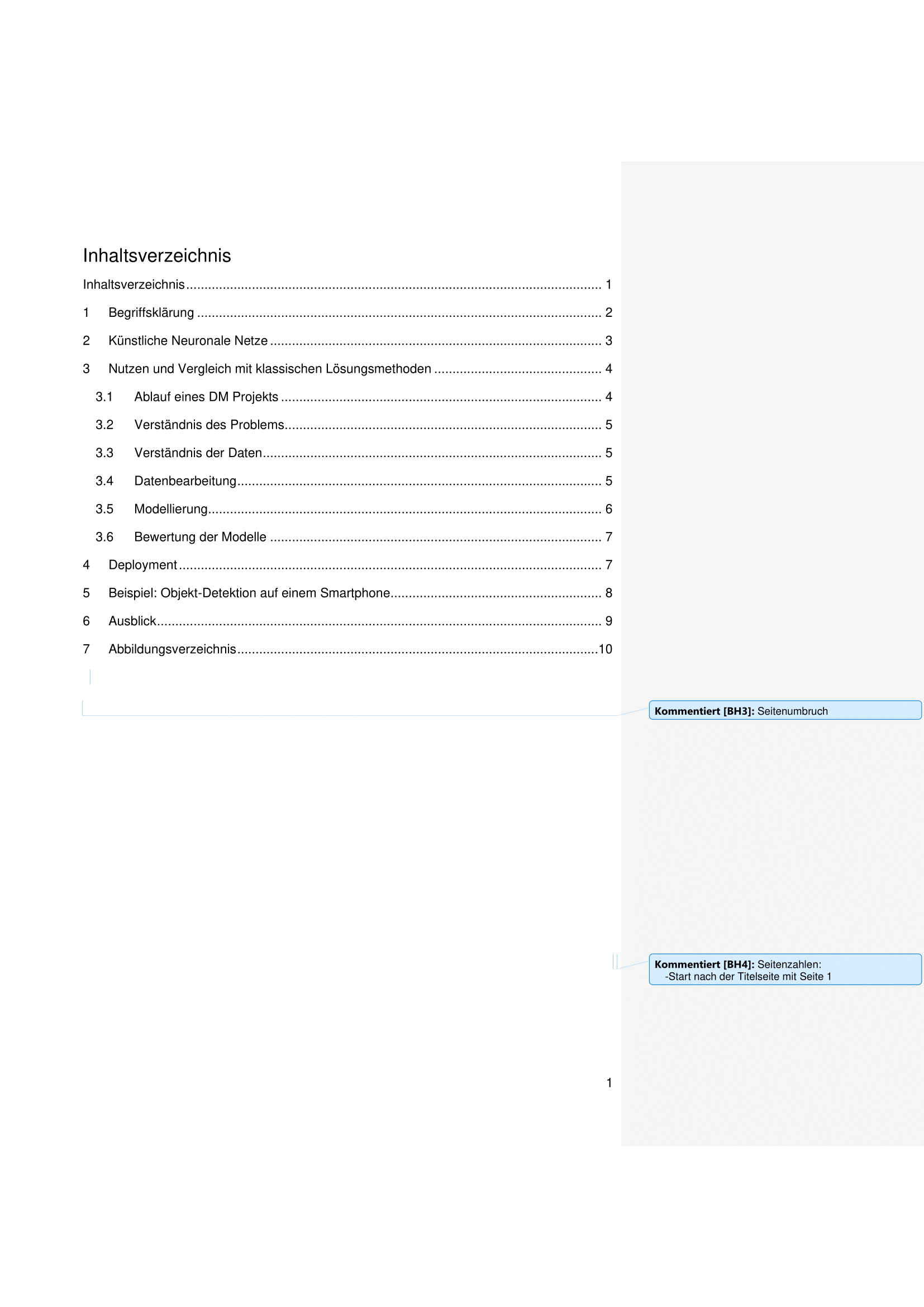
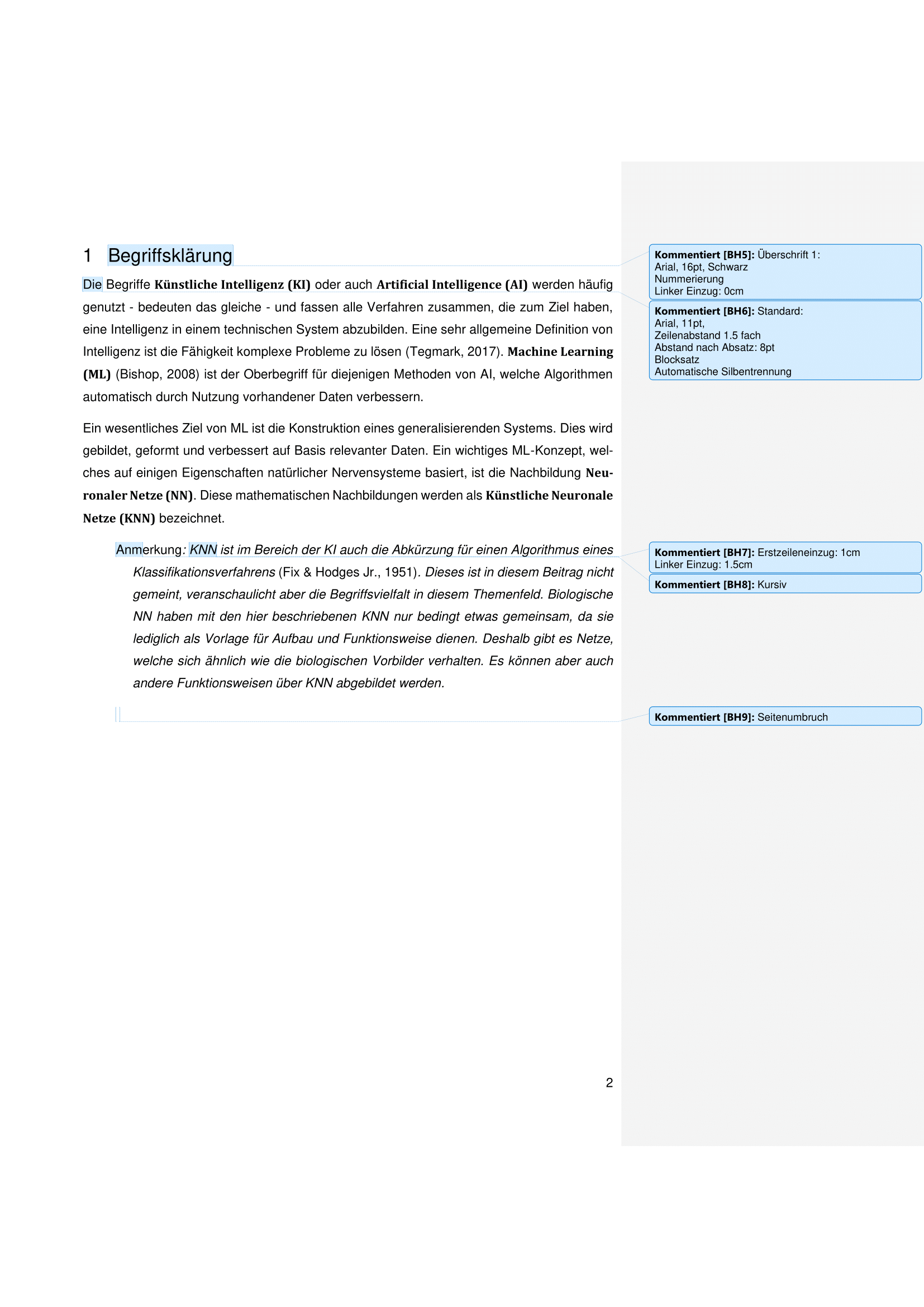
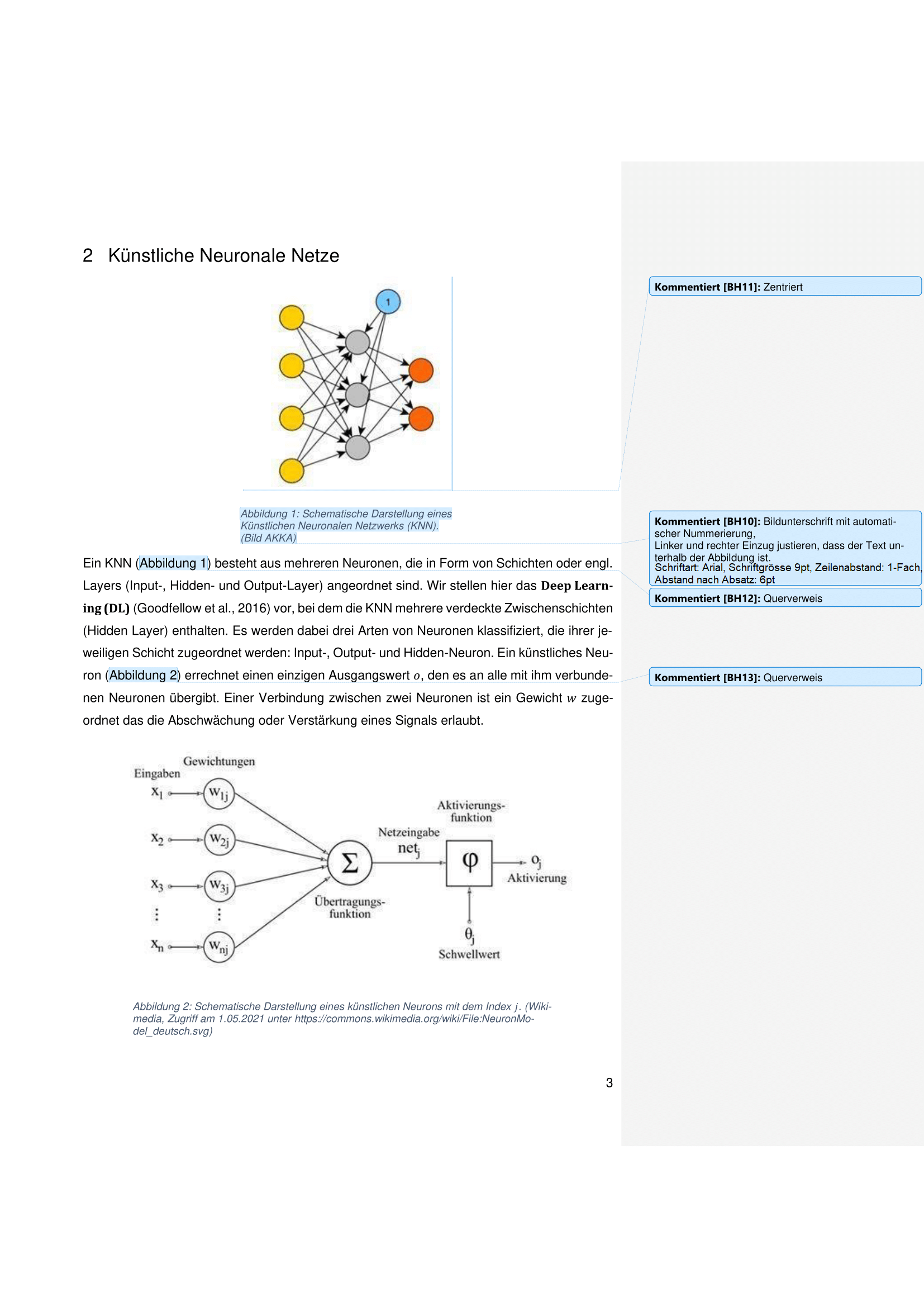
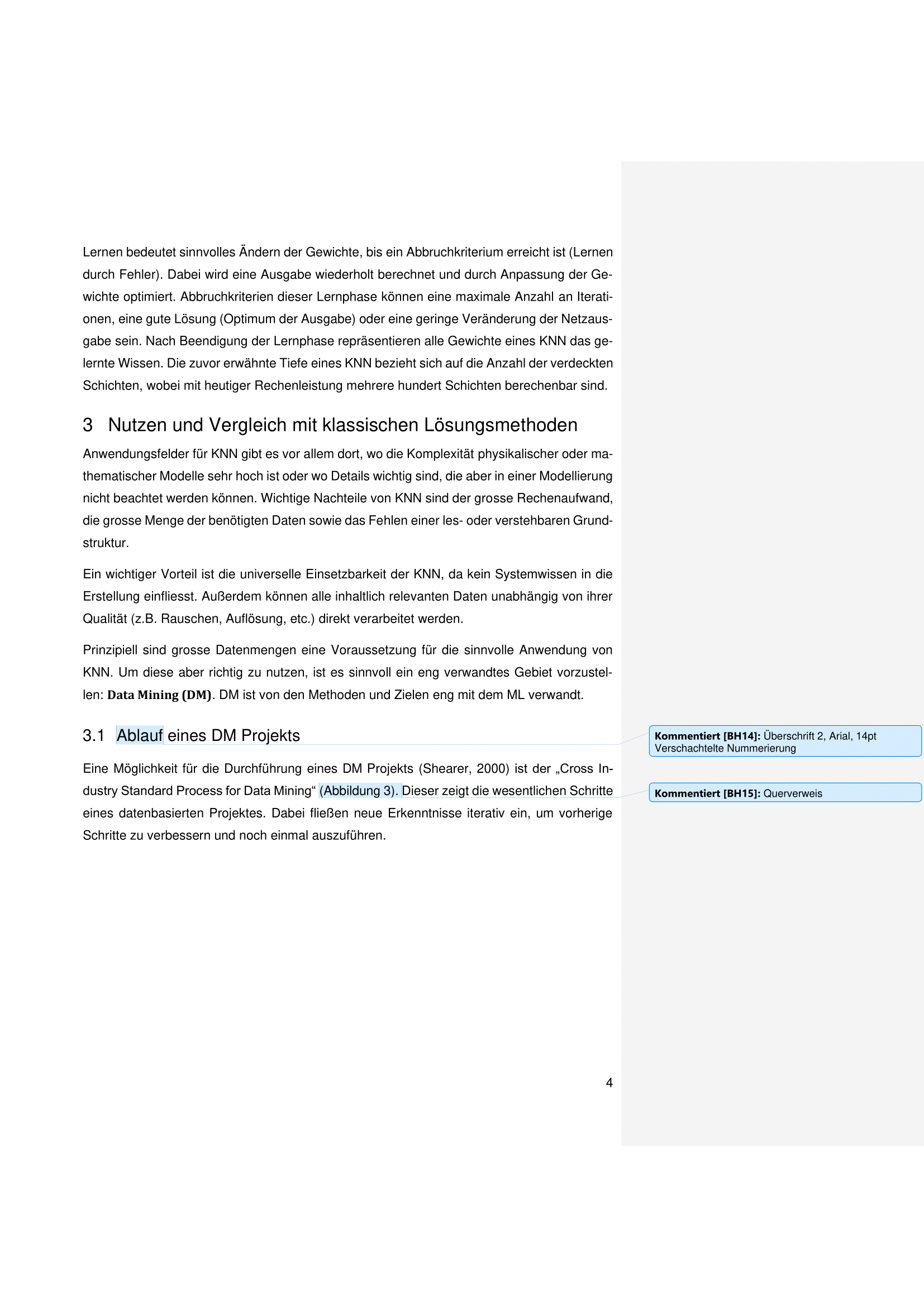
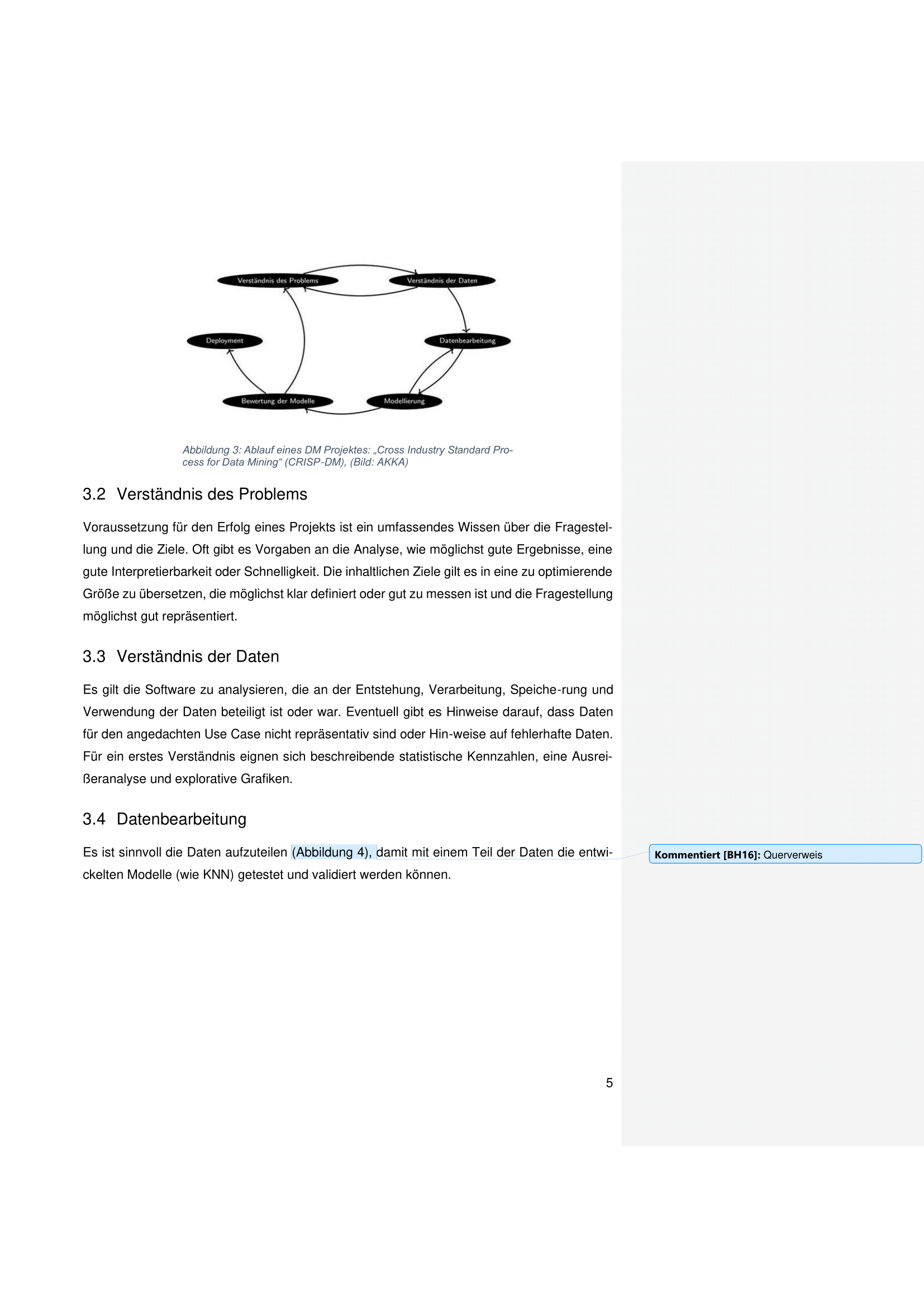
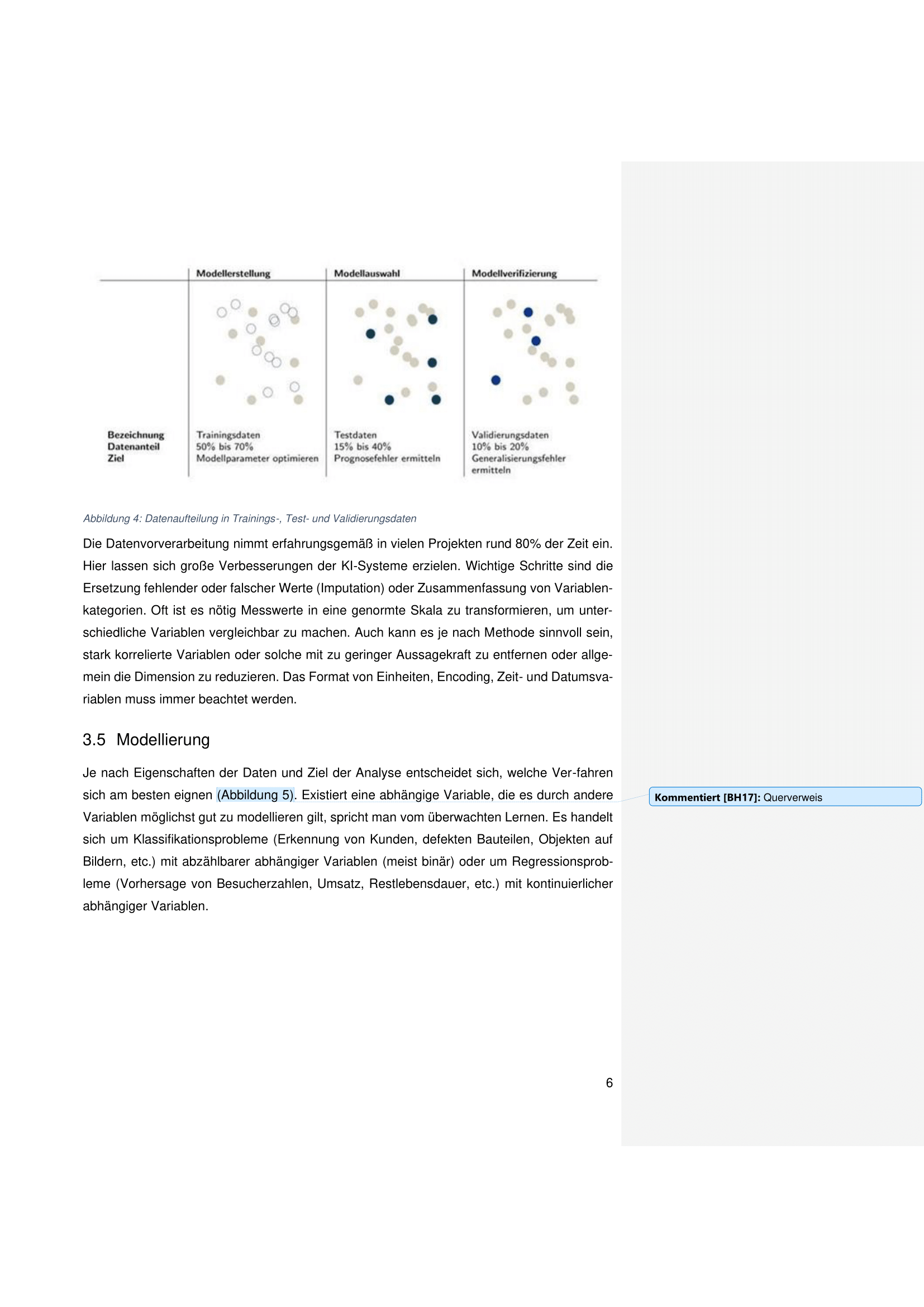
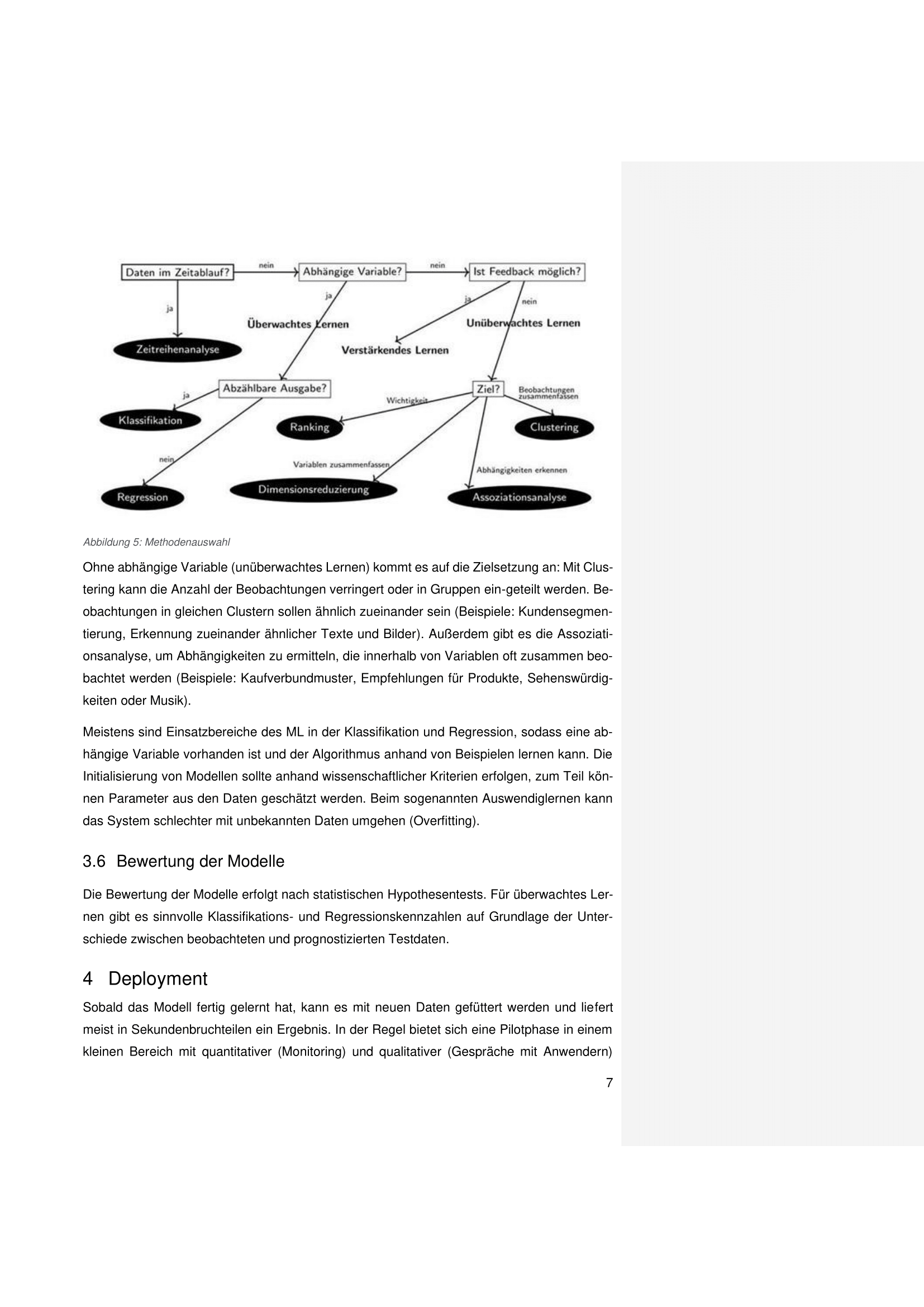
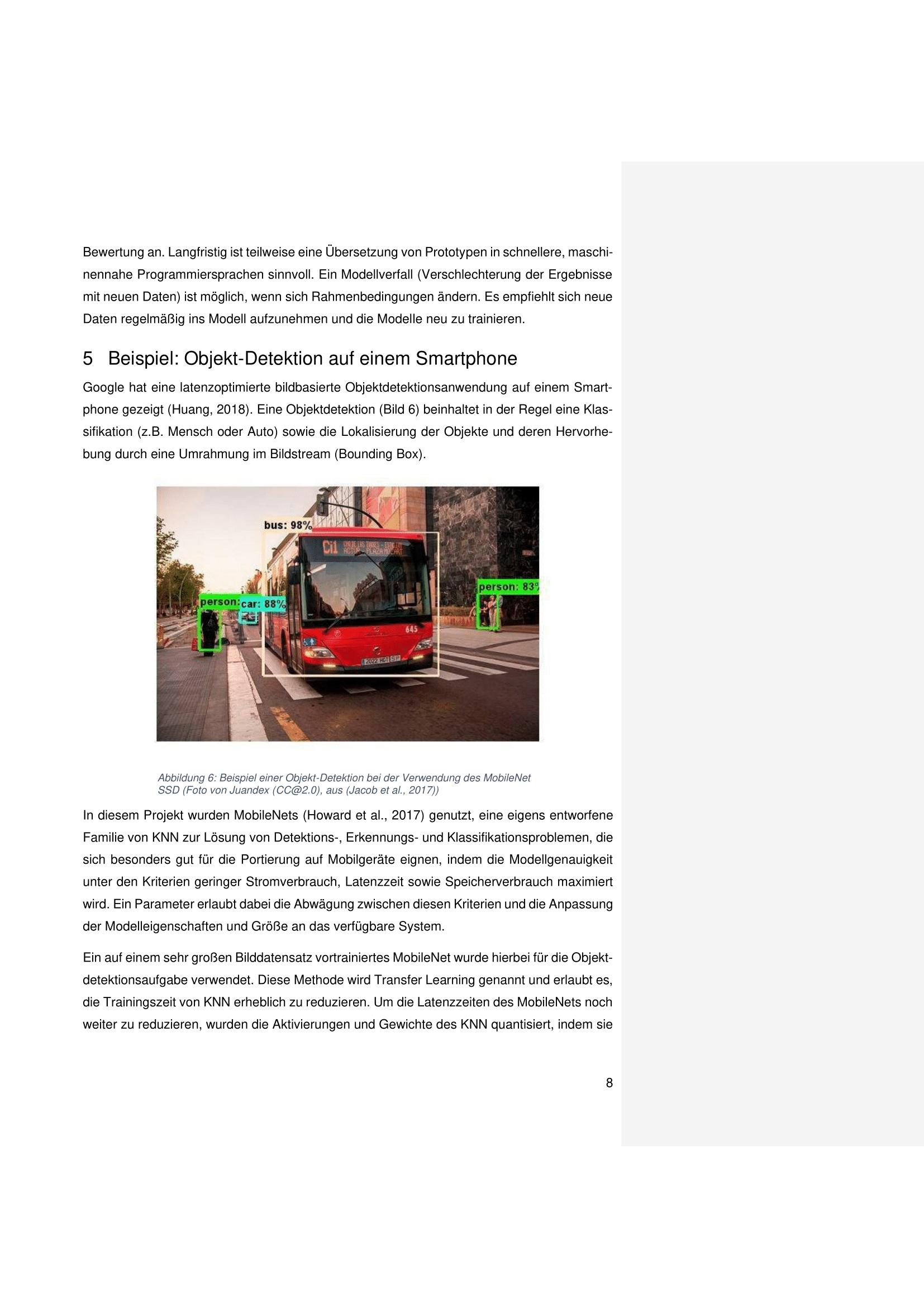
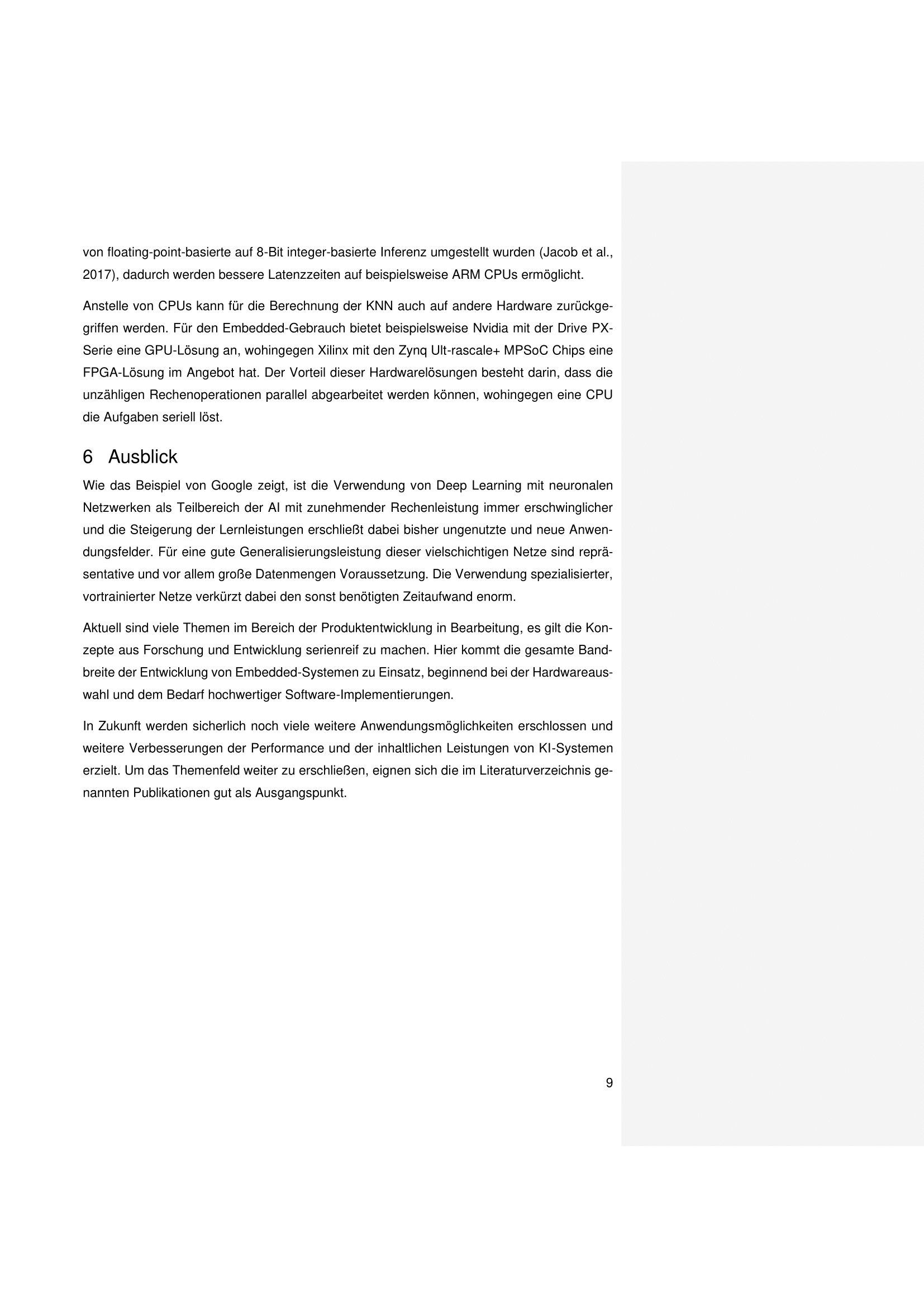
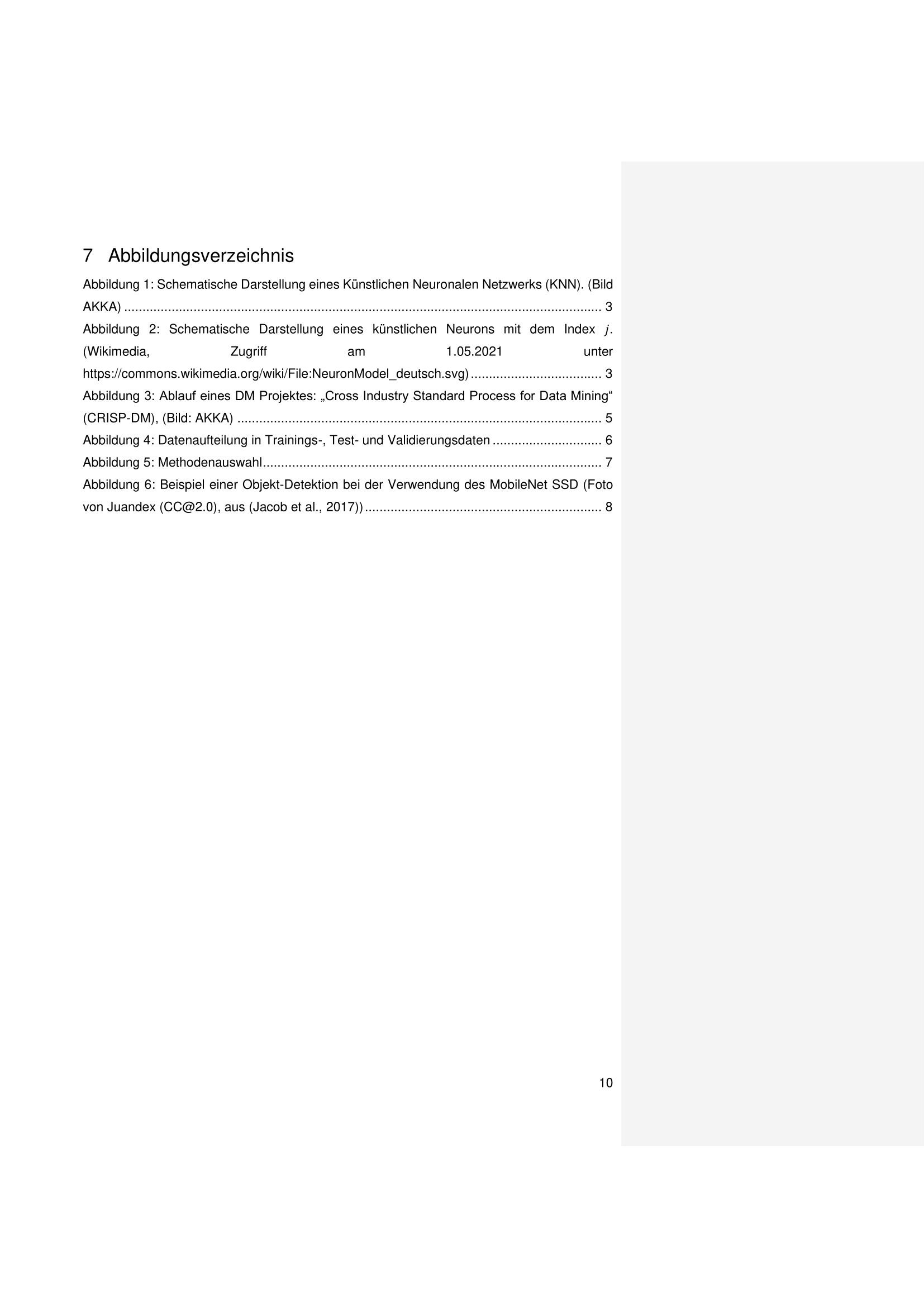
Nummerierung und Bilder